Работа с проектом из окна Галереи компонентов. Создание новой формы из Галереи компонентов.
В окне Галереи компонентов можно создавать новые проекты с помощью шаблонов, построителей и мастеров. Для этого предназначен значок New Application (Новое приложение) каталога Catalogs (Каталоги).
При щелчке на значке New Application (Новое приложение) на экране появляется диалоговое окно Enter Project Name (Введите имя проекта), являющееся первым шагом в создании проекта (рис. 13.15). Введите в поле Project name (Имя проекта) имя создаваемого проекта, а в поле Project file (Файл проекта) – его расположение.
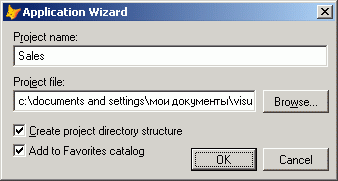
Рис. 13.15. Диалоговое окно Enter Project Name
Используя флажок Create project directory structure (Создать структуру каталогов проекта), можно указать, создавать ли для проекта структуру каталогов. При установке флажка Add to Favorites catalog (Добавить в избранное) значок созданного проекта будет добавлен в каталог Favorites (Избранное).
Установив в диалоговом окне Enter Project Name (Задать имя проекта) параметры, нажмите кнопку ОК для запуска мастера создания нового проекта. Кнопка Cancel (Отмена) позволяет отменить работу мастера.
Создание новой формы из Галереи компонентов
Из окна Галереи компонентов можно создавать новые и редактировать существующие формы. Для создания новой формы можно воспользоваться одним из приведенных ниже способов.
- Щелкнуть на шаблоне или выбрать пункт меню New Form (Новая форма) (рис. 13.16) из контекстного меню любого шаблона в папке Forms (Формы) Галереи компонентов.
- Вызвать мастера форм с помощью щелчка мышью на значке Form Wizard (Мастер формы) (рис. 13.16) в папке Forms (Формы) Галереи компонентов.
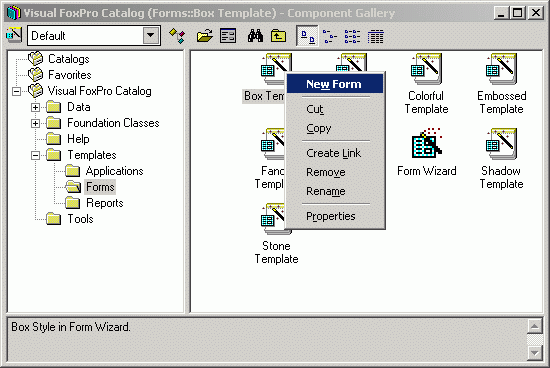
Рис. 13.16. Каталог Галереи компонентов, из которого можно создавать новые формы
